StoreMI & FuzeDrive im Test: (Kostenloser) HDD-Turbo für Systeme mit AMD Ryzen
2/2Alltagstauglichkeit
ComputerBase hat StoreMI/FuzeDrive auch hinsichtlich Benutzerfreundlichkeit und Einfachheit im praktischen Alltag untersucht. Dafür wurde auf einem PC der Fall nachgestellt, der für viele Anwender relevant sein sollte: Das Betriebssystem sowie die Testprogramme wurden auf einer HDD installiert und dem System eine kleine und günstige 128-GB-SATA-SSD hinzugefügt. Da diese Testplattform über einen X370-Chipsatz verfügte, wurde das kostenpflichtige „FuzeDrive Basic“ als passende Software installiert.
Die Software verfügt, abgesehen vom Startbildschirm, über das gleiche Benutzer-Interface wie StoreMI. Die bootfähige HDD wurde mit der hinzugefügten SSD verknüpft. Probleme traten dabei nicht auf und nach mehrmaligem Neustart waren direkt erste Effekte spür- und messbar. Das System ließ sich wie ein auf einer SATA-SSD installiertes System verwenden, und die Programme wurden mit jedem neuen Start schneller geladen und ausgeführt. In der Tabelle sind die jeweiligen Startzeiten bis zum fünften Start der Programme aufgeführt.
Es fiel allerdings die deutlich längere Ladezeit der ersten Starts nach der Installation von FuzeDrive auf. Das ist drauf zurückzuführen, dass FuzeDrive während dieser Startvorgänge die jeweiligen Daten analysiert und nach Beenden des Programmes sofort damit beginnt, die relevanten Dateien zu verlagern. Sobald dieser Vorgang erfolgreich und vollständig abgeschlossen ist, wird eine Beschleunigung der Ladevorgänge sichtbar.
Nach den ersten Tests wurde das Testsystem mehrere Wochen im normalen Gebrauch verwendet, um die Leistung von StoreMI auch im längeren Alltag mit eventuell wechselnden Programmen beurteilen zu können.
Auch in dieser Phase schlug sich FuzeDrive sehr wacker, die wahrgenommene Beschleunigung im Vergleich zu einer HDD war nach der Trainingsphase enorm. Wurde jedoch ein noch nie verwendetes Programm gestartet, fällt man die ersten Male in die alte bekannte Welt zurück. Das subjektive Empfinden rangiert daher zwischen HDD und SSD, da das System deutlich schneller lädt als von einer reinen HDD, aber bei den ersten Ladevorgängen eines neuen Programms auch deutlich langsamer als von einer SSD.
Einschränkungen beim Verknüpfen und Auflösen
Ganz ohne Einschränkungen geht es aber auch bei StoreMI nicht. Werden zwei Speichermedien miteinander verknüpft, können diese beispielsweise ohne StoreMI nicht mehr ausgelesen werden. Das ist zwar eine logische Konsequenz aus der Funktionsweise der Software, da Daten zum Teil zwischen dem schnellen und dem langsameren Medium aufgesplittet werden. Es hat aber Konsequenzen.
Denn sollte eines der beiden Speichermedien den Dienst versagen, droht ein Datenverlust über dieses Laufwerk hinweg, da manche Dateien nicht mehr rekonstruiert werden können. Es gilt also, wie auch bei konventionellen Speichermedien, dass regelmäßige Backups erstellt werden sollten. Darüber hinaus können keine dynamischen Datenträger verwendet werden.
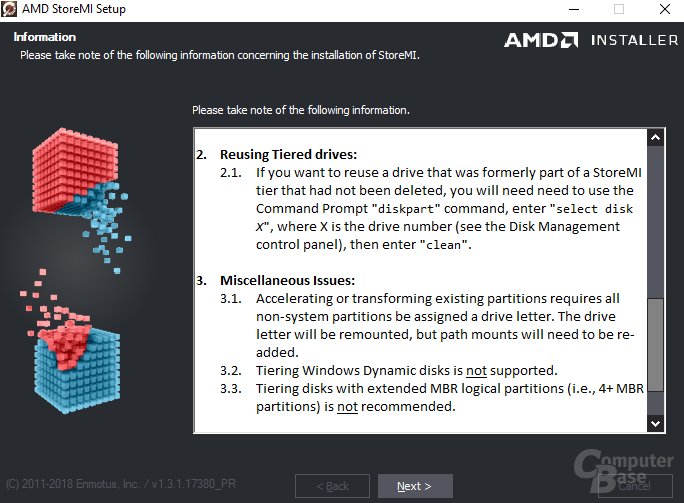
Soll ein StoreMI-Laufwerk wieder aufgelöst werden, ist dies zum Teil sehr leicht, zum Teil allerdings nicht möglich. Wird die Software angewiesen, das verknüpfte Laufwerk wieder in den Ursprungszustand zu versetzen, wird zuerst versucht, die gesamte dort gespeicherte Datenmenge auf den langsameren Datenträger zu verschieben. Ist dies nicht möglich, weil das langsamere Ziellaufwerk zu wenig freien Speicherplatz aufweist, kann der Datenträger nicht aufgelöst werden.
Sollen Laufwerke verbunden werden, von denen eines bereits Daten beinhaltet, sollte ferner darauf geachtet werden, dass es sich um das langsamere Laufwerk handelt, da im Test die Daten auf dem schnelleren Speichermedium bei der Verknüpfung gelöscht wurden. Soll also eine bereits beschriebene SATA-SSD mit einer HDD erweitert werden, kann es sein, dass die Daten der SSD bei der Verknüpfung gelöscht werden. Umgekehrt war dies im Test jedoch keinerlei Problem. Im Allgemeinen weist StoreMI den Nutzer mehrmals während der Installation darauf hin, dass ein Backup der Daten vor Nutzung der Software erstellt werden sollte.
Wurden die Laufwerke erfolgreich entkoppelt und sollen diese etwa in einer anderen Kombination wieder mit StoreMI verwendet werden, ist es notwendig, die Laufwerke vollständig zu formatieren. Hintergrund: Auch nach dem Entkoppeln der Laufwerke verbleiben Metadateien von StoreMI auf dem Laufwerk, die bei erneuter Verknüpfung zu Einrichtungsproblemen führen können. Die schnelle Formatierung der Windows-Datenträgerverwaltung war nicht ausreichend, um den Anforderungen der Software gerecht zu werden. Eine Formatierung mit dem Windows-Befehl „diskpart“ konnte die Metadateien allerdings zuverlässig entfernen, worauf die Medien wieder verknüpft werden konnten.
Fazit
AMD StoreMI und Enmotus FuzeDrive halten, was sie versprechen, und ermöglichen die automatisierte Beschleunigung von häufig genutzten Anwendungen, die der Anwender ursprünglich einmal auf einer HDD abgelegt hat. Dabei wird das Nutzungsverhalten permanent optimiert, um die vorhandenen Ressourcen effektiv zu nutzen. Positiv ist auch, dass es keinen Speicherplatzverlust gibt, weil die als Cache verwendete SSD in voller Kapazität verfügbar bleibt – wenn auch als unsichtbarer Teil des neuen Gesamtvolumens. Ferner gefallen können die Freiheiten, die Anwender bei der Konfiguration haben.
Lediglich der optional zusätzlich verwendbare RAM-Cache erweist sich im Test in der Praxis als irrelevant, wenngleich sich die theoretischen Lese- und Schreibraten enorm verbessern. Beim erstmaligen Laden mussten aber sogar extrem lange Ladezeiten in Kauf genommen werden. Der Griff zur SSD ohne zusätzlichen RAM-Cache ist sinnvoller.
Wer plant, hat es leicht
Anwender sollten in jedem Fall den Einsatz im Vorfeld planen, um später ein mühseliges Formatieren und Neuinstallieren zu vermeiden. Die Verwendung von StoreMI selbst ist kinderleicht und die Einrichtung in etwa zehn Minuten erledigt. Backups von den wichtigsten Daten sollten selbstverständlich trotzdem erstellt werden. Wird all dies beachtet, ermöglicht StoreMI auf einfache und preiswerte Art und Weise flotte Ladezeiten mit ordentlich Speicherplatz.
Wie zuletzt bei Intel Optane Memory (Test) gilt es abschließend auch hier natürlich festzuhalten, dass der Wechsel auf 100 Prozent SSD-Speicherplatz die ultimativ schnellere Lösung bleibt. Sie ist aber auch deutlich teurer. AMD StoreMI ist auf kompatiblen Platinen kostenlos, die alternative FuzeDrive-Software kostet ebenfalls nicht viel und der genutzte (und relativ günstige) SSD-Speicherplatz bleibt Teil der Gesamtkapazität, während Intels Optane Memory teuer ist und nicht additiv zur Verfügung steht. Daher ist die Softwarelösung für Platinen mit Sockel AM4 in jedem Fall einen Blick wert.
Auch für Systeme mit CPUs von Intel
Mittlerweile können auch Benutzer einer Intel-Plattform mit 6., 7. oder 8. Core-Generation und entsprechenden Chipsätzen (100er, 200er oder 300er) FuzeDrive einsetzen. Auch in diesem Fall werden zwei verschiedene Versionen angeboten: FuzeDrive Standard und FuzeDrive Plus. Ersteres entspricht AMD StoreMI und schlägt mit 39,99 US-Dollar zu Buche.
| Version | Maximale Größe SSD | RAM Cache | Preis |
|---|---|---|---|
| Für Systeme mit AMD-CPU (Ryzen (Threadripper) für AM4 (TR4)) | |||
| FuzeDrive Basic | 128 GB | 2 GB | 19,99 USD |
| StoreMI | 256 GB | 2 GB | kostenlos für X470, B450 und X399 |
| FuzeDrive Plus | 1 TB | 4 GB | 59,99 USD |
| Für Systeme mit Intel-CPU (6./7./8. Generation Core) | |||
| FuzeDrive Standard | 256 GB | 2GB | 39,99 USD |
| FuzeDrive Plus | 1 TB | 4 GB | 59,99 USD |
StoreMI stand ComputerBase auf einem Mainboard mit X470 kostenlos zur Verfügung. FuzeDrive Basic hat die Redaktion auf eigene Kosten angeschafft. Eine Einflussnahme der Hersteller auf den Inhalt des Artikels gab es nicht. Ein NDA bestand nicht.
Dieser Artikel war interessant, hilfreich oder beides? Die Redaktion freut sich über jede Unterstützung durch ComputerBase Pro und deaktivierte Werbeblocker. Mehr zum Thema Anzeigen auf ComputerBase.
